excel打开很慢是怎么回事?
打开Excel文档,点击【文件】,选择【选项】,再选择【加载项】,点击下方的【转到】,然后将加载项都取消掉,接着点击【确定】,之后返回到前面,选择【高级】,最后在【显示】中找到并关闭【禁用硬件图形加速】,点击确定即可。

excel打开很慢的解决办法
1、在Excel文档中,点击左上角的“文件”,点击“选项”,再选择“加载项”,然后点击下方的“转到”,
2、接着将加载项都取消了,再点击确定,
3、之后回到第二步,选择“高级”,
4、最后在显示中找到禁用硬件图形加速,关闭后点击确定即可。
上述就是关于打开excel很慢怎么办的内容介绍了,希望能对小伙伴们有所帮助
关键词: excel打开很慢 excel打开很慢的原因 打开excel很慢怎么办 打开excel很慢如何解决 excel打开很慢的解决办法 禁用硬件图形加速怎么设置



















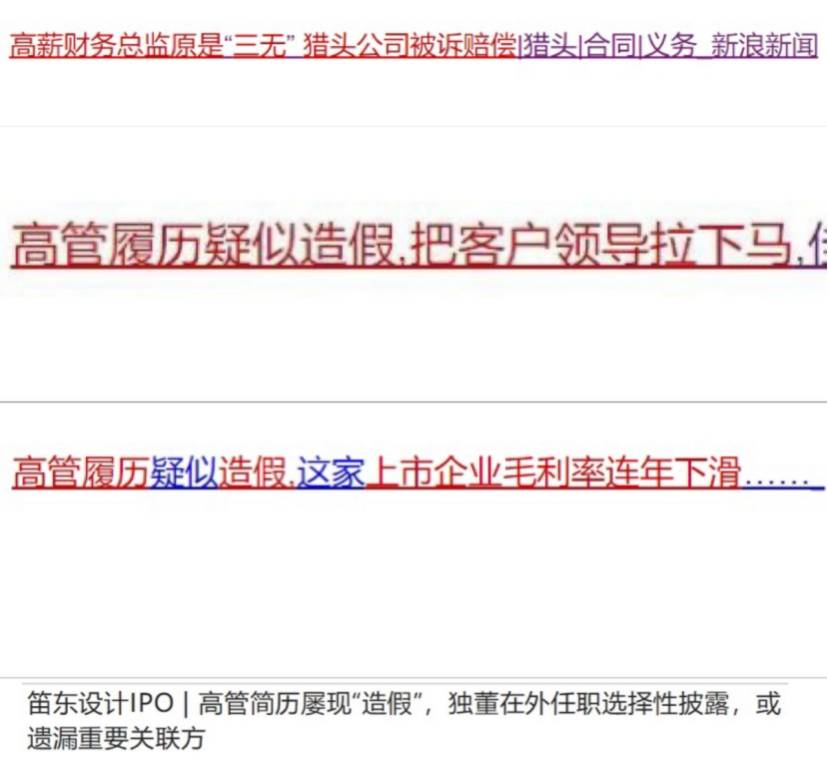





 营业执照公示信息
营业执照公示信息